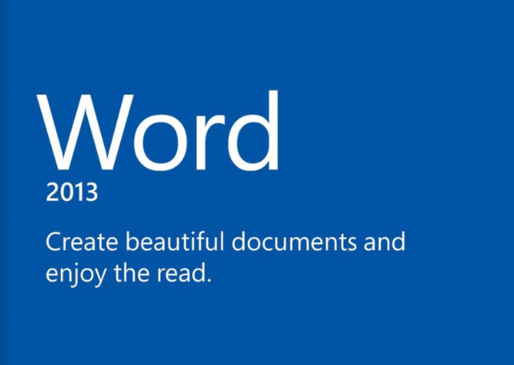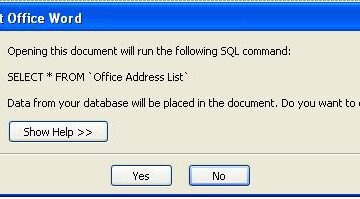Saat kita membuat surat yang terdiri teks dan tabel, terkadang ada yang memisahkan surat tersebut menjadi 2 file, yaitu file word untuk suratnya, dan satunya lagi file excel untuk data yang berupa tabel. Padahal di file excel tersebut sebenarnya tidak terdapat perhitungan angka ataupun filtering, alasannya sederhana yaitu karena agar bisa repeat row di tabelnya.
Pada tutorial kali ini kami akan mengulas tentang fitur repeat row di Microsoft Word agar kita tidak perlu lagi memecah satu surat menjadi dua file.
Dengan cara ini header tabel akan muncul kembali pada halaman berikutnya sehingga memudahkan kita dalam mengatur layout. Kebayang kan ribetnya kalau header di halaman berikutnya kita atur manual, apabila kita mengubah ukuran font, spasi, atau menyisipkan row, tabel pada halaman berikutnya akan ikut berantakan karena adanya header manual tersebut.
Baiklah langsung saja kita eksekusi membuat repeat row pada Microsoft Word.
- Pertama-tama siapkan terlebih dahulu tabel berikut kontennya.
- Setelah itu blok header yang akan kita buat berulang, lalu klik kanan untuk masuk ke table properties.
- Pada tab Row, berikan centang pada “Repeat as header row at the top of each page” seperti pada gambar di bawah ini.
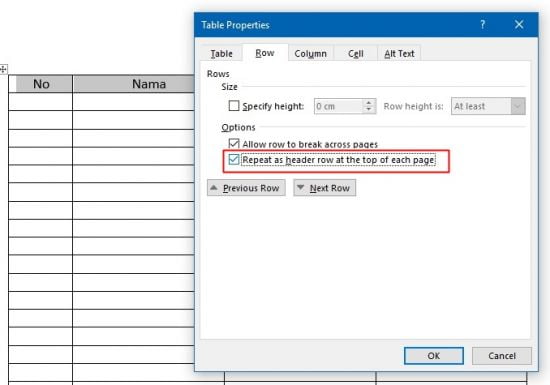
4. Untuk menguji apakah setting di atas berhasil, pastikan tabel yang dibuat tadi belanjut sampai halaman berikutnya. Klik print preview untuk melihat hasilnya.
5. Untuk mempercantik tampilan tabel, berikan warna pada header dan setting font bold. Apabila data di tabel berupa teks yang panjang, Anda dapat memilih font seperti Arial Narrow dengan ukuran font yang tidak terlalu kecil agar teks yang panjang tetap nyaman dibaca.
Selamat mencoba..